Како пронаћи збир свих вредности у колони? Можда нећеш ни рећи чекај, пре него што ми кажеш како то можеш да урадиш. Али чекајте, јесам ли вам рекао да то није Екцел, већ Ворд? У Екцелу свако зна како да примени функцију формуле и пронађе збир свих вредности у колони. Али када је реч о Мицрософт Ворд-у, људи често зависе од калкулатора да би пронашли збир вредности или пренели податке из Ворд-а у Екцел, извршили прорачуне, а затим их вратили у Ворд. Па, оба решења нису идеална, из очигледних разлога. Питате се шта се још може учинити? Да ли бисте веровали ако вам кажем да је лакше пронаћи збир вредности у Ворду него у Екцелу? Морате, јер то је реалност!
У овом чланку ћемо вам рећи како можете брзо пронаћи збир свих вредности у колони у Мицрософт Ворд-у, уз помоћ неких уграђених функционалности, кроз 2 различита решења. Надам се да уживате!
Решење 1: Преко формуле података картице Лаиоут
Корак 1: Рецимо да имате следећу табелу. Морамо пронаћи збир вредности у другој колони.
За то, кликните на ћелију где желите да се израчуна збир вредности.
Сада ћете моћи да видите 2 контекстуалне картице, односно Дизајн и Изглед. Кликните на ЛАИОУТ таб. Као следеће, под Подаци одељак на ЛАИОУТ картицу, кликните на дугме под називом Формула.
РЕКЛАМА
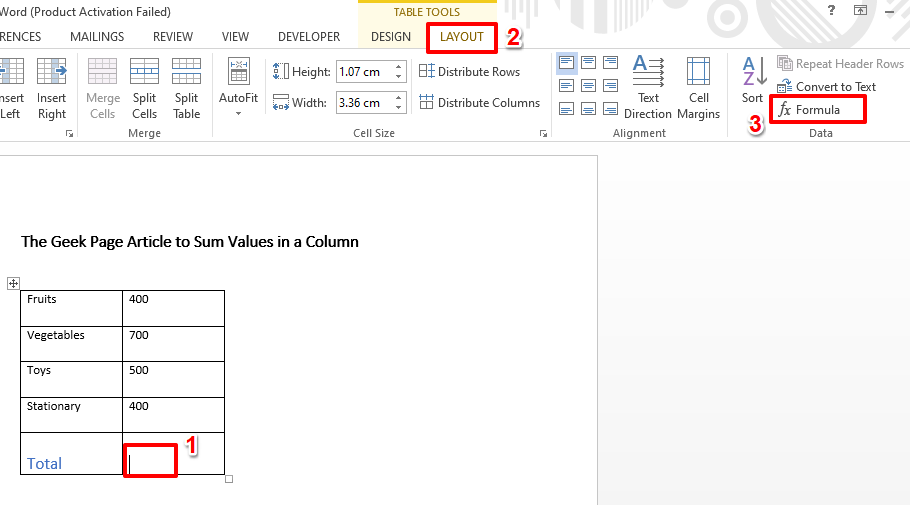
Корак 2: У прозору Формула, испод поља Формула, тхе =СУМ(ИЗНАД) функција ће већ бити попуњена. Ако не, једноставно га копирајте и налепите.
Када завршите, притисните У реду дугме.
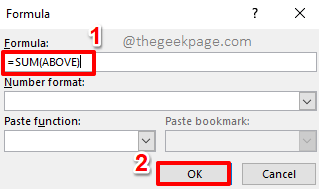
Корак 3: То је то. Ако сада погледате свој Екцел лист, можете видети да је збир вредности се израчунава и приказује на ћелији коју сте изабрали.
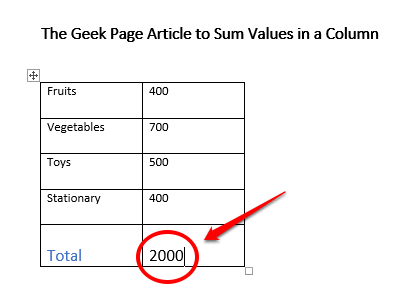
Додатни одељак за колачиће
Подразумевано, функција суме би била аутоматски попуњена као =СУМ(ИЗНАД). То значи да се сумирају све вредности изнад изабране ћелије. Можете га прилагодити и направити =СУМ(ИСПОРЕД), који ће сабрати све вредности испод изабране ћелије. Исто тако, ако користите функцију =СУМ(ЛЕВО), сабраће све вредности лево од изабране ћелије, баш као и како =СУМ(ДЕСНО) ће сабрати све вредности десно од изабране ћелије.
Решење 2: Прилагођавањем траке са алаткама за брзи приступ
Ако сте неко ко треба често да пронађе збир вредности у Мицрософт Ворд-у, онда можете додати Сум функционалност на траци са алаткама за брзи приступ. У том случају, сваки пут када треба да пронађете суму, потребно је само да кликнете на ово дугме на траци са алаткама за брзи приступ. Хајде да видимо како се то може урадити.
Корак 1: Десни клик било где на Брз приступ алаткама. Из опција контекстног менија десним кликом кликните на ону која каже Прилагодите траку са алаткама за брзи приступ.
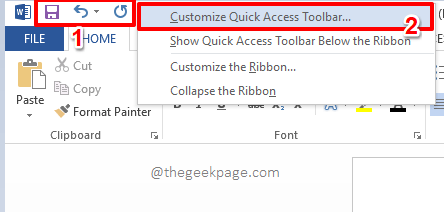
Корак 2: На Ворд опције прозор, Брз приступ алаткама ће бити аутоматски изабран у леви прозор окно.
У централно окно у прозору, кликните на икону са стрелицом падајућег менија која је повезана са опцијом Изаберите команде из.
На листи опција доступних у падајућем менију кликните на ону која каже Све команде.
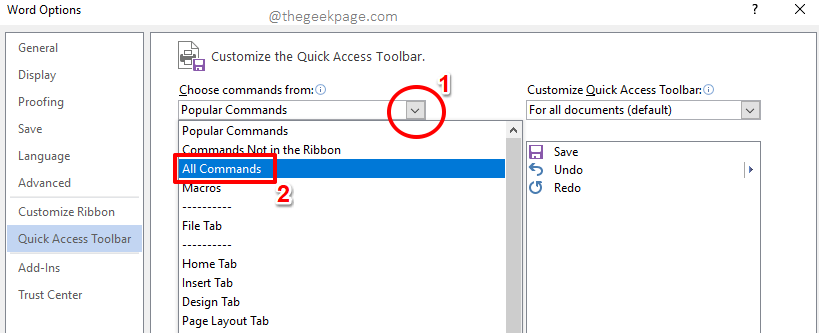
Корак 3: Сада, свитак кроз листу доступних опција и кликните на ону која каже Сум. Кликните на Додај >> дугме следеће.
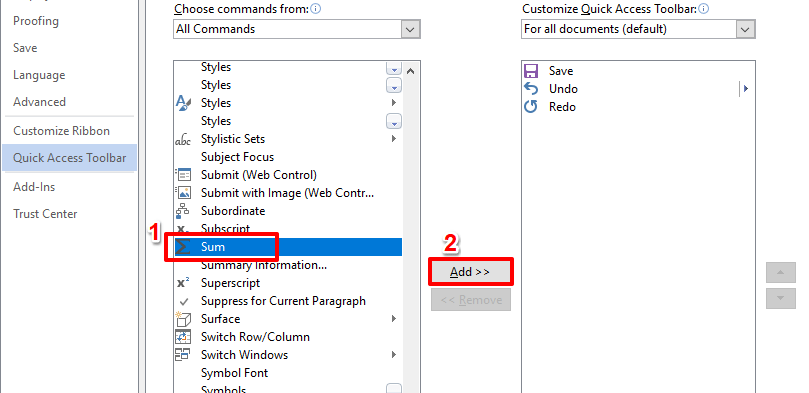
Корак 4: Сада ће функција Сум бити додата у десно окно прозора. Погоди У реду дугме за наставак.
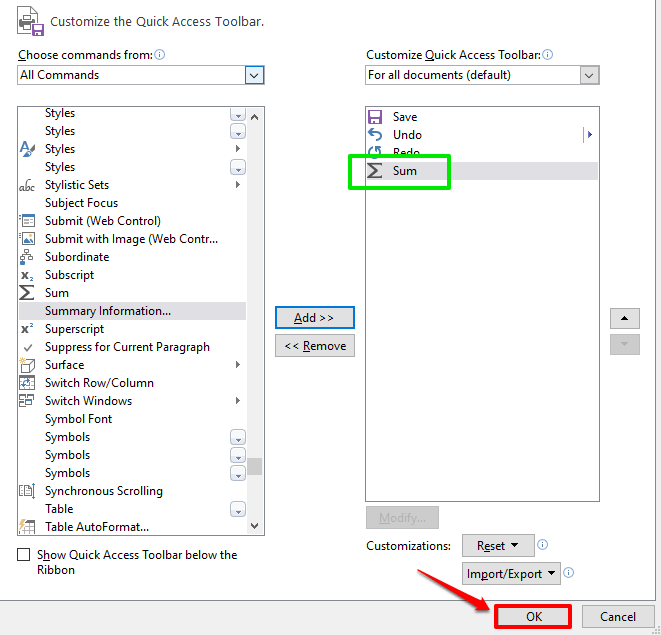
Корак 5: Функција Сум је сада успешно додата на траку са алаткама за брзи приступ.
Сада можете једноставно кликните на ћелију где желите Сум вредност која ће бити приказана, а затим кликните на Сум дугме на Брз приступ алаткама да израчунам збир.
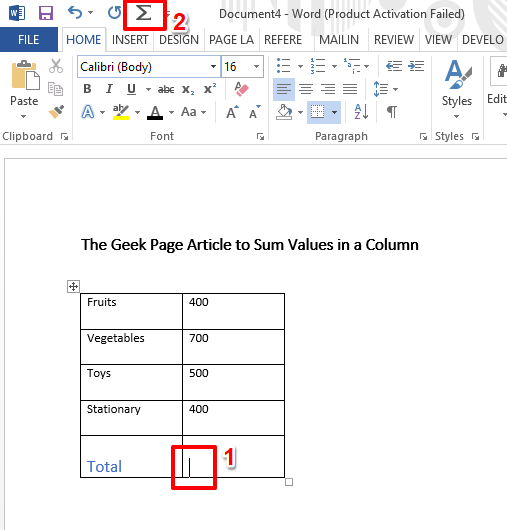
Корак 6: Виола! Сума се сада генерише, само једним кликом.
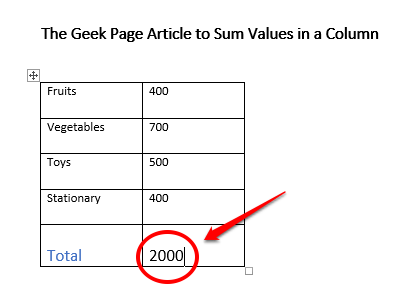
Реците нам у одељку за коментаре да ли вам је чланак био користан или не. Ако вам је било од помоћи, поделите то са својим пријатељима и колегама.
Пратите нас, стиже нам још много нових техничких чланака, све о вашим омиљеним темама.
Корак 1 - Преузмите алатку за поправку рачунара Ресторо одавде
Корак 2 - Кликните на Покрени скенирање да бисте аутоматски пронашли и решили било који проблем са рачунаром.
![[Решено] Недостају алати за проверу у програму Мицрософт Ворд](/f/eb66228012883c3d28d63e159639102a.jpg?width=300&height=460)

